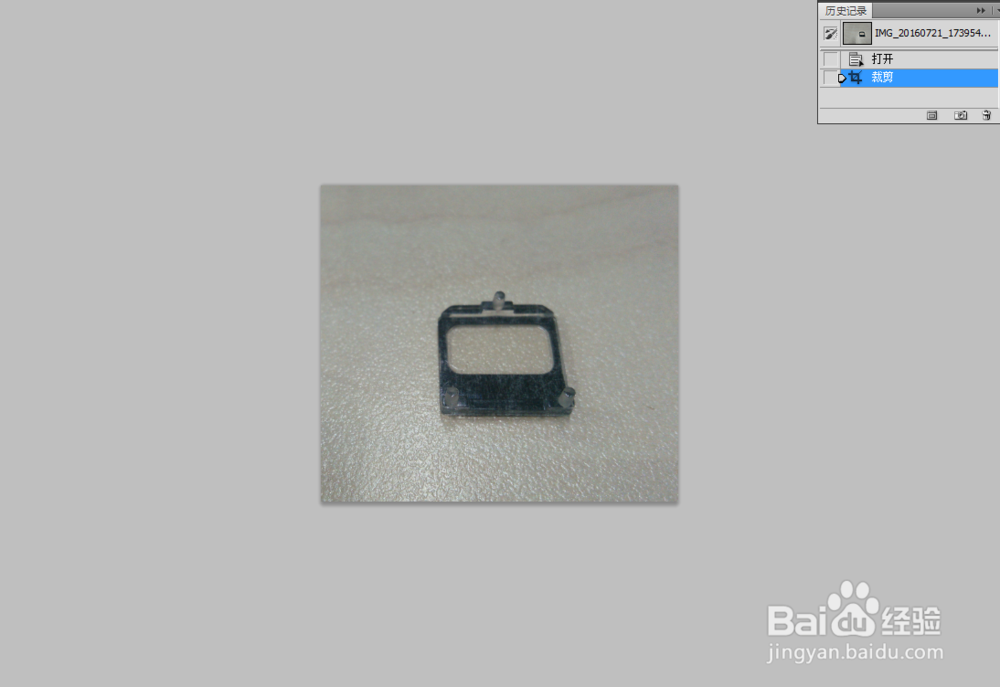photoshop cs5的剪切工具一按确认图片都没了
1、打开photoshop cs5进行图片剪切,

2、点击确认,图片不见了

3、如图,成了一个小点。

1、下面我们点击裁切图片工具。
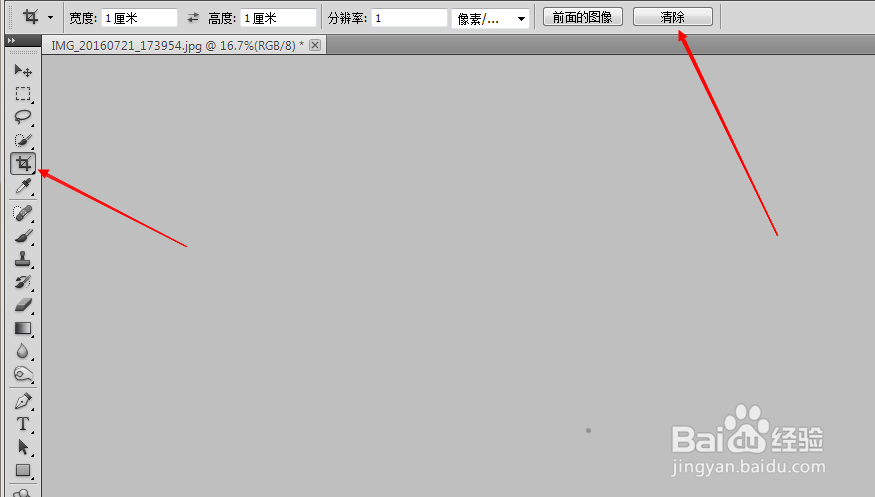
2、看到上方有工具栏,
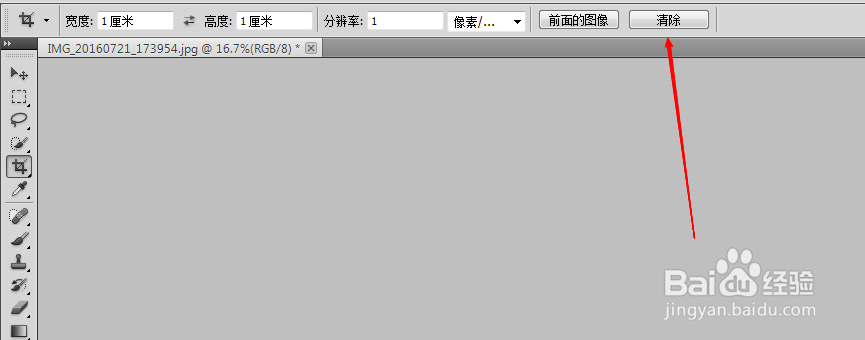
3、点击清除,
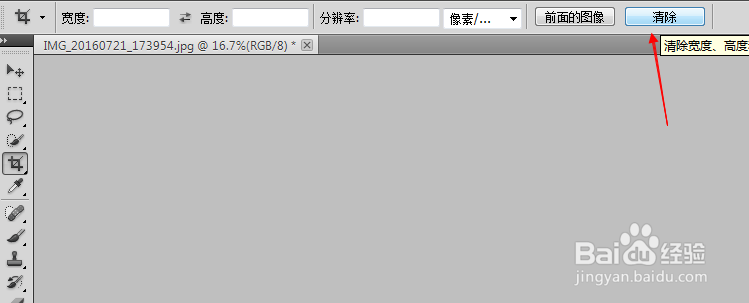
4、再打开要裁切的图片,选择裁切范围
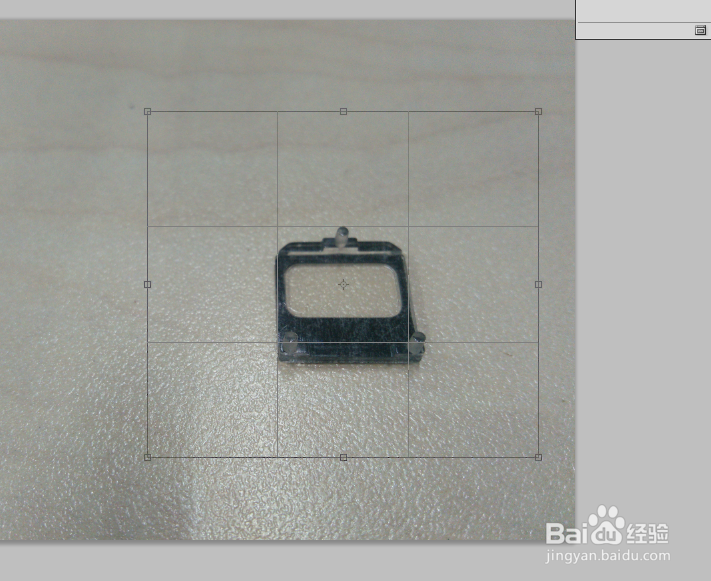
5、点击确认,图片还在,没有消失哦!完美解决了!
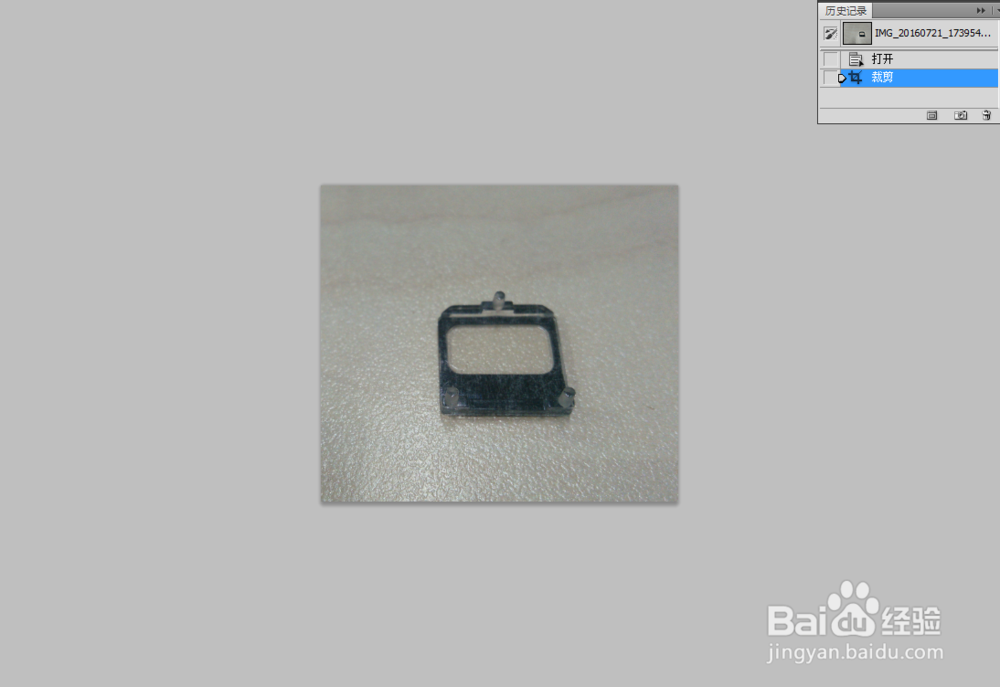
声明:本网站引用、摘录或转载内容仅供网站访问者交流或参考,不代表本站立场,如存在版权或非法内容,请联系站长删除,联系邮箱:site.kefu@qq.com。
1、打开photoshop cs5进行图片剪切,

2、点击确认,图片不见了

3、如图,成了一个小点。

1、下面我们点击裁切图片工具。
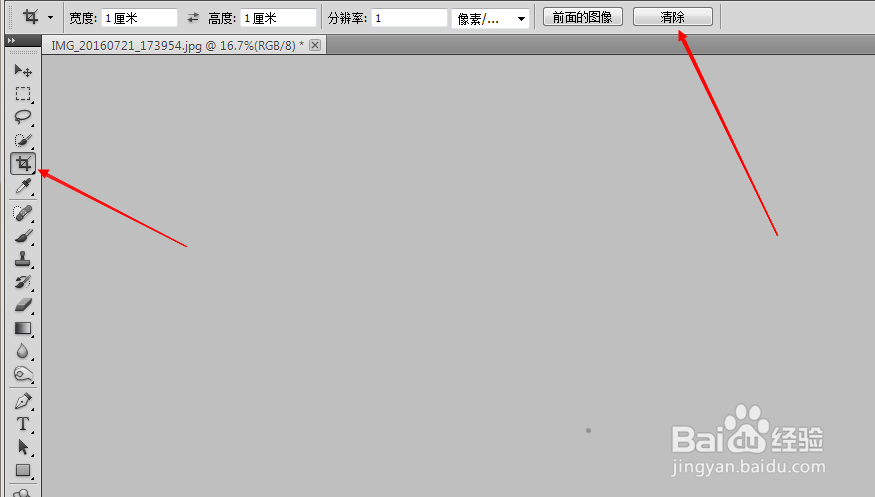
2、看到上方有工具栏,
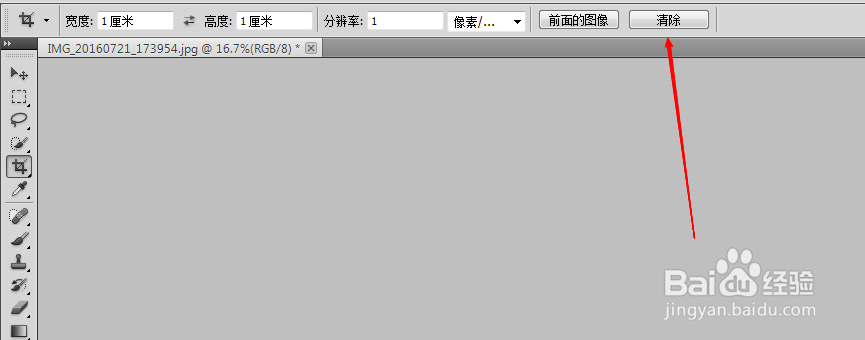
3、点击清除,
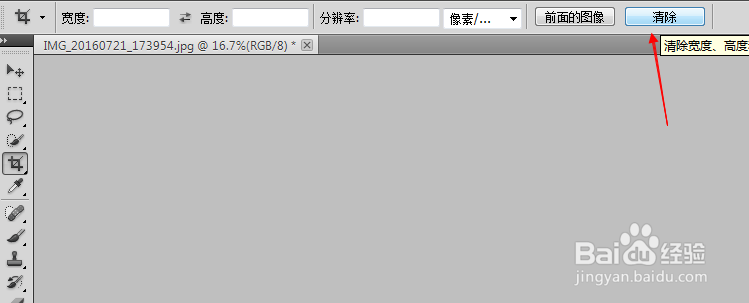
4、再打开要裁切的图片,选择裁切范围
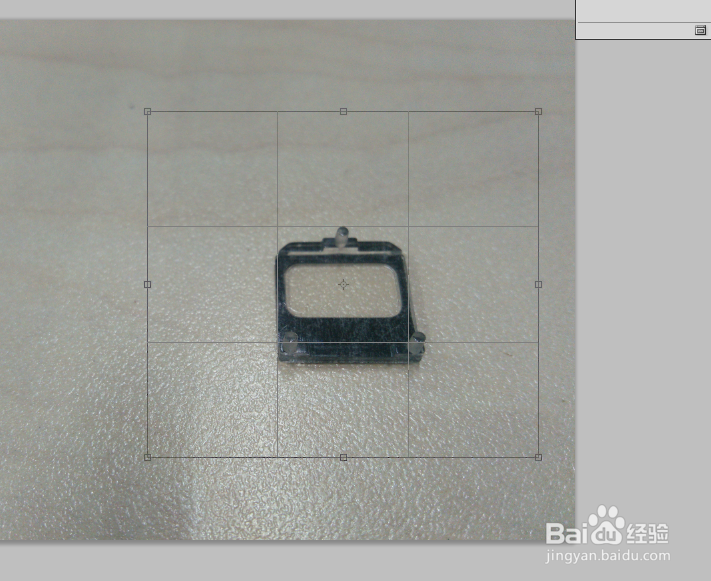
5、点击确认,图片还在,没有消失哦!完美解决了!